
Cosa fare se Samsung Smart Switch si blocca al 99% durante il trasferimento

"Provare a trasferire i dati da iPhone a Galaxy S23 utilizzando il cavo e l'interruttore intelligente. Il trasferimento si blocca al 99% e non si muove per ore. Ho provato più volte senza fortuna. Qualche idea?" -- Una domanda pubblicata sul forum AndroidCentral
Samsung Smart Switch è un'app per il trasferimento dei dati del telefono sviluppata dalla società Samsung. Ha lo scopo di aiutare gli utenti a trasferire dati da altri telefoni ai telefoni Samsung. Questa è un'app utile, ma ci sono problemi che si verificano di tanto in tanto. Molti utenti segnalano che Samsung Smart Switch impiega molto tempo durante il trasferimento dei dati. Quindi, in questo articolo, forniamo alcune possibili soluzioni per risolvere il problema del Samsung Smart Switch bloccato al 99%.

Parte 1: Samsung Smart Switch bloccato e richiede molto tempo, perché?
Parte 2: Il backup di Samsung Smart Switch è bloccato sul caricamento degli elenchi di backup, come risolverlo?
Parte 3: Samsung Smart Switch bloccato al 99%? Prova la migliore alternativa a Samsung Smart Switch!
Sebbene Samsung Smart Switch sia un'app molto comoda per trasferire dati da altri telefoni a dispositivi Samsung, è un tale problema se Samsung Smart Switch si blocca al 99% o ad altri numeri e non fa progressi. Allora perché Samsung Smart Switch interrompe il trasferimento nel bel mezzo del processo? Prima di parlare delle soluzioni, diamo un'occhiata ai possibili motivi per causare questo problema.
* Un'installazione impropria su uno dei tuoi telefoni potrebbe causare il mancato funzionamento o il blocco di Samsung Smart Switch.
* Il cavo USB o l'adattatore USB sono danneggiati.
* La funzione Wi-Fi non è abilitata su entrambi i telefoni o la connessione Wi-Fi è scarsa.
* Batteria scarica sui tuoi dispositivi.
* La mancanza di spazio di archiviazione sul telefono di destinazione.
* Potrebbero esserci alcuni problemi di compatibilità con i dispositivi o con i dati che stai tentando di trasferire.
* Potrebbe esserci malware su uno dei due telefoni.
* Ci sono dati illeggibili o danneggiati che causano l'interruzione del processo di trasferimento.
Per utilizzare l'app Samsung Smart Switch per trasferire correttamente i dati del telefono, ci sono alcune cose a cui dovresti prestare attenzione:
* Assicurati che i tuoi dispositivi siano supportati da Smart Switch. (Qui c'è la pagina di compatibilità)
* Il telefono sorgente deve funzionare Android 4.3 o versioni successive o iOS 5 o versioni successive.
* Scarica Samsung Smart Switch su entrambi i telefoni di origine e di destinazione.
* Assicurati che il telefono di destinazione sia un telefono Samsung Galaxy.
* Se il tuo telefono sorgente è un iPhone, assicurati di aver considerato attendibile il telefono Samsung sul tuo iPhone.
* Chiudi le altre app su entrambi i tuoi dispositivi in modo che il trasferimento dei contenuti non venga interrotto.
* Non interrompere manualmente il processo o uscire dall'app durante il trasferimento.
Dopo aver verificato di aver utilizzato correttamente Samsung Smart Switch, prova le soluzioni seguenti per risolvere il problema Samsung Smart Switch bloccato al 99%:
Controlla se il cavo USB, la porta USB o l'adattatore USB sono danneggiati. Per fare ciò, puoi provare il cavo USB che stai utilizzando su altri dispositivi o utilizzare un altro cavo USB funzionante per collegare i tuoi telefoni. Inoltre, controlla se c'è sporco nella porta USB del telefono, usa un panno asciutto per pulirlo.

Se utilizzi il Wi-Fi per trasferire i dati del telefono, puoi riavviare la funzione Wi-Fi e riprovare. Per fare ciò, puoi accedere a Impostazioni > Wi-Fi e riavviarlo. Oppure puoi semplicemente trascinare verso il basso il pannello delle notifiche per riattivare il Wi-Fi.

Per assicurarti che un Samsung Smart Switch funzioni senza problemi, dovresti assicurarti che i tuoi telefoni abbiano una batteria sufficiente per eseguire il trasferimento dei dati. Se si utilizza la modalità di trasferimento Wi-Fi, è possibile caricare i dispositivi durante il trasferimento in modo che il problema del backup bloccato di Smart Switch non si verifichi a causa della batteria scarica.

Puoi andare su Impostazioni > Archiviazione per vedere se il tuo telefono di destinazione ha abbastanza spazio di archiviazione disponibile per il contenuto che stai tentando di trasferire. Se non c'è abbastanza spazio sul tuo dispositivo, puoi liberare lo spazio di archiviazione interno eliminando i dati indesiderati o spostando alcuni elementi su una scheda microSD. Tieni presente che per trasferire correttamente i dati, entrambi i dispositivi devono avere almeno 500 MB di spazio libero nella memoria interna.
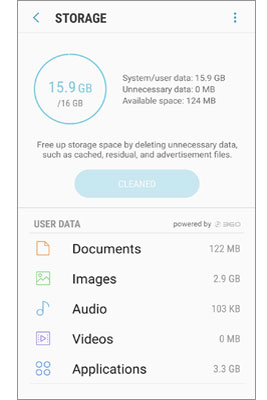
Cerca di non trasferire i dati complessivi in una sola volta. I dati, come le app di grandi dimensioni, spesso richiedono molto tempo per essere trasferiti. Quando si trasferiscono i dati, è possibile trasferire un tipo di dati alla volta. E se è a causa dei dati danneggiati che portano al blocco di Samsung Smart Switch, puoi scoprire quali dati sono la causa trasferendoli un po' alla volta.
Se il Samsung Smart Switch impiega molto tempo per il trasferimento, puoi provare a svuotare la cache dell'app e i file residui su entrambi i tuoi dispositivi. Per fare ciò, vai su Impostazioni > App > trova e tocca Smart Switch > Archiviazione > Cancella cache. Puoi anche toccare Cancella dati > OK per cancellare i dati dell'app. Successivamente, riavvia il trasferimento dei dati. Questo dovrebbe risolvere la maggior parte dei problemi bloccati di Samsung Smart Switch.

Se il Samsung Smart Switch è ancora bloccato negli elenchi di backup di caricamento dopo aver svuotato la cache e i dati dell'app, puoi provare a rimuovere e reinstallare l'app su entrambi i dispositivi. Per fare ciò, basta semplicemente andare su Impostazioni > App e disinstallare Samsung Smart Switch, quindi scaricare nuovamente l'app dal Google Play Store su entrambi i dispositivi.
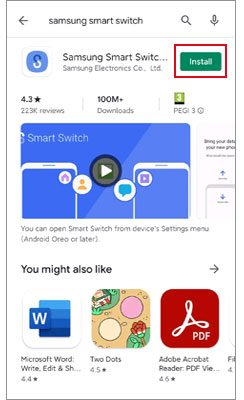
Se il problema di Samsung Smart Switch bloccato al 99% persiste ancora dopo aver provato tutte le soluzioni di cui sopra, puoi riavviare i telefoni. Assicurati di scollegare i telefoni prima di riavviarli.
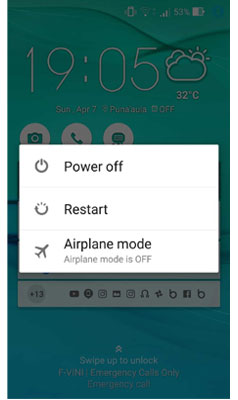
Suggerimento: Samsung Smart Switch non funziona correttamente? Trova le correzioni nell'articolo Suggerimenti utili per correggere Samsung Smart Switch che non funziona (completato risolto).
Se il trasferimento si blocca ancora utilizzando Samsung Smart Switch, qui ti consigliamo di provare la migliore alternativa a Samsung Smart Switch - Coolmuster Mobile Transfer. È uno strumento professionale per il trasferimento dei dati del telefono che ti aiuta a trasferire file tra smartphone senza sforzo. A differenza di Samsung Smart Switch, che consente di trasferire file solo su dispositivi Samsung, Coolmuster Mobile Transfer consente non solo di trasferire file da dispositivi Android o iOS a Samsung, ma anche di trasferire file da Samsung a iPhone o altri telefoni Android. La transizione è fluida e stabile, tutto si sposterà sul telefono di destinazione in modo accurato senza intoppi.
Scopri le caratteristiche principali di Coolmuster Mobile Transfer:
> Un clic per trasferire i dati complessivi tra due smartphone.
> Supporto Android per Android, Android per iOS, iOS per Android e iOS per iOS trasferimento.
> Supporta più tipi di file, inclusi contatti, SMS, registri delle chiamate, calendari, segnalibri di safari, foto, musica, video, documenti, app, eBook, ecc.
> Facile da usare. I file verranno trasferiti con soli tre passaggi: Connetti > Seleziona > Trasferisci.
> 100% di sola lettura. Questo software è sicuro e affidabile, i tuoi dati personali sono al sicuro con questo Coolmuster Mobile Transfer.
Supporta Android 4.0 e versioni successive, nonché iOS 5 e versioni successive. Per i telefoni Samsung, è compatibile con quasi tutti i modelli di telefoni Samsung, inclusi Samsung Galaxy S23/S22/S21/S20/S20+/S20 Ultra/S10/S10+/S10e/S9+/S9/S8+/S8, Note 20/Note 10/Note 9/Note 9 Plus/Note 8 e così via.
Scarica Coolmuster Mobile Transfer per provare:
Passo 1: Installa e avvia Coolmuster Mobile Transfer sul PC, quindi collega i tuoi telefoni al PC con cavi USB adatti. Concedi le autorizzazioni necessarie in base alla richiesta per far sì che i tuoi telefoni vengano rilevati dal software.

Passo 2: Dopo che entrambi i telefoni sono stati rilevati dal software, vedrai l'interfaccia principale come di seguito. Assicurati che il tuo telefono Samsung sia il telefono di destinazione , in caso contrario, fai clic su Capovolgi per modificare le posizioni.

Passaggio 3: seleziona gli elementi che desideri trasferire, quindi fai clic su Avvia copia per spostare i file da un telefono all'altro.

In questo articolo, elenchiamo alcuni possibili motivi per causare il problema del blocco di Samsung Smart Switch ed esploriamo 8 soluzioni per risolvere questo problema. Se Samsung Smart Switch si blocca ancora durante il trasferimento dopo il tentativo, non disperare, ci sono altre opzioni per eseguire l'attività di trasferimento dei dati. Qui vi suggeriamo di fare un Coolmuster Mobile Transfer di prova. È la migliore alternativa a Samsung Smart Switch che ti consente di trasferire file da altri telefoni al tuo dispositivo Samsung o viceversa senza problemi.
Articoli Correlati:
5 metodi migliori per trasferire dati da Samsung a Samsung
Come trasferire dati da Sony a Samsung? [I 4 modi migliori]
Come trasferire dati da Huawei a Samsung? 5 modi per te
Guida completa su come trasferire dati da HTC a Samsung
Come trasferire note da iPhone a Samsung?
I 2 migliori approcci di trasferimento da Samsung a LG degni di nota

 Trasferimento da telefono a telefono
Trasferimento da telefono a telefono
 Cosa fare se Samsung Smart Switch si blocca al 99% durante il trasferimento
Cosa fare se Samsung Smart Switch si blocca al 99% durante il trasferimento





